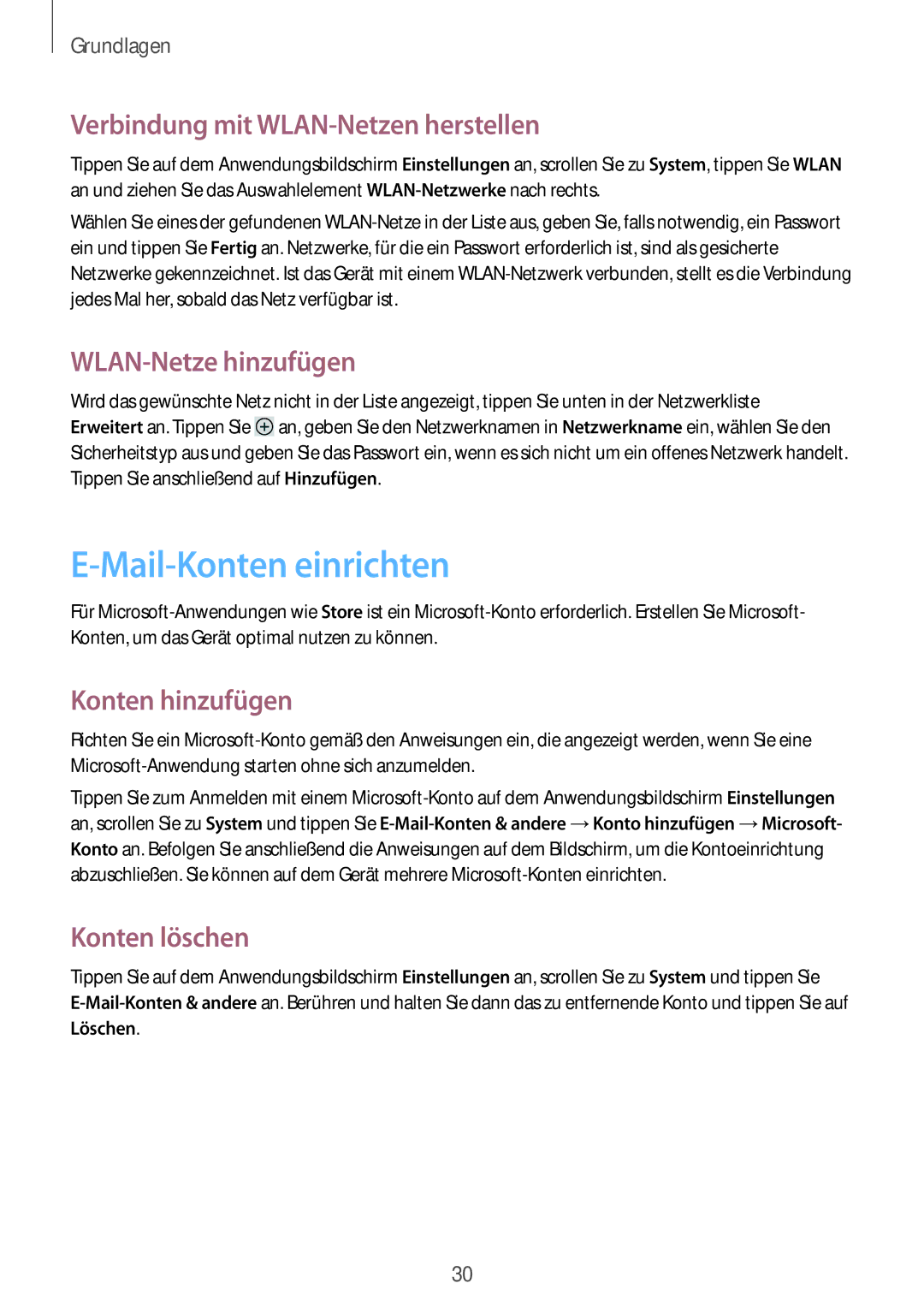Grundlagen
Verbindung mit WLAN-Netzen herstellen
Tippen Sie auf dem Anwendungsbildschirm Einstellungen an, scrollen Sie zu System, tippen Sie WLAN an und ziehen Sie das Auswahlelement WLAN-Netzwerkenach rechts.
Wählen Sie eines der gefundenen WLAN-Netze in der Liste aus, geben Sie, falls notwendig, ein Passwort ein und tippen Sie Fertig an. Netzwerke, für die ein Passwort erforderlich ist, sind als gesicherte Netzwerke gekennzeichnet. Ist das Gerät mit einem WLAN-Netzwerk verbunden, stellt es die Verbindung jedes Mal her, sobald das Netz verfügbar ist.
WLAN-Netze hinzufügen
Wird das gewünschte Netz nicht in der Liste angezeigt, tippen Sie unten in der Netzwerkliste Erweitert an. Tippen Sie  an, geben Sie den Netzwerknamen in Netzwerkname ein, wählen Sie den Sicherheitstyp aus und geben Sie das Passwort ein, wenn es sich nicht um ein offenes Netzwerk handelt. Tippen Sie anschließend auf Hinzufügen.
an, geben Sie den Netzwerknamen in Netzwerkname ein, wählen Sie den Sicherheitstyp aus und geben Sie das Passwort ein, wenn es sich nicht um ein offenes Netzwerk handelt. Tippen Sie anschließend auf Hinzufügen.
E-Mail-Konten einrichten
Für Microsoft-Anwendungen wie Store ist ein Microsoft-Konto erforderlich. Erstellen Sie Microsoft- Konten, um das Gerät optimal nutzen zu können.
Konten hinzufügen
Richten Sie ein Microsoft-Konto gemäß den Anweisungen ein, die angezeigt werden, wenn Sie eine Microsoft-Anwendung starten ohne sich anzumelden.
Tippen Sie zum Anmelden mit einem Microsoft-Konto auf dem Anwendungsbildschirm Einstellungen an, scrollen Sie zu System und tippen Sie E-Mail-Konten & andere →Konto hinzufügen →Microsoft- Konto an. Befolgen Sie anschließend die Anweisungen auf dem Bildschirm, um die Kontoeinrichtung abzuschließen. Sie können auf dem Gerät mehrere Microsoft-Konten einrichten.
Konten löschen
Tippen Sie auf dem Anwendungsbildschirm Einstellungen an, scrollen Sie zu System und tippen Sie E-Mail-Konten & andere an. Berühren und halten Sie dann das zu entfernende Konto und tippen Sie auf Löschen.
![]() an, geben Sie den Netzwerknamen in Netzwerkname ein, wählen Sie den Sicherheitstyp aus und geben Sie das Passwort ein, wenn es sich nicht um ein offenes Netzwerk handelt. Tippen Sie anschließend auf Hinzufügen.
an, geben Sie den Netzwerknamen in Netzwerkname ein, wählen Sie den Sicherheitstyp aus und geben Sie das Passwort ein, wenn es sich nicht um ein offenes Netzwerk handelt. Tippen Sie anschließend auf Hinzufügen.